皆さまこんにちは。
写真は喫茶店SUNBIRD(サンバード)です。
サンバードのお話は機会があれば!
今回はサンダーバードのお話…。
ご使用のメーラー(メール送受信する際に使用するソフト)がThunderbird(サンダーバード)の方向けの内容です💡

突然ですが、メールの改行について
なにか設定していますか?
「短めの文で改行するようにしているから大丈夫」
また、
「あえて改行しないようにしているから大丈夫」
と思われている方も多いのではないでしょうか。
なにも設定していない状態ですと
このように見えているはずと思っていても…

相手先でこのような改行になっているかもしれません!
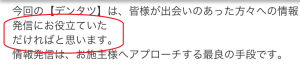
特にパソコンでメールを作成されている方は、注意が必要です。
なぜならば、
Thunderbirdの自動改行設定は72文字(全角36文字)がデフォルトになっているのです。
「36文字って結構長めだから大丈夫では?」
と思われた方もいらっしゃるかと存じますが
↓1行目から2行目が全角36文字です。↓(意外に短くないですか?)
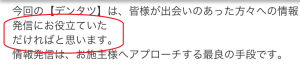
上記の文章はあえて改行していない状態です。
よかれと思って改行しないでいると、このように見えてしまうこともあります。
自動改行設定はイヤだ!
と思われた方は、以下ご参照ください。
自動改行設定をやめる方法
こちらの方法は動作保証対象外のため、自己責任にてお願いいたします。
弊社は責任を負いかねますので、あらかじめご了承ください。
①Thunderbirdを立ち上げます。
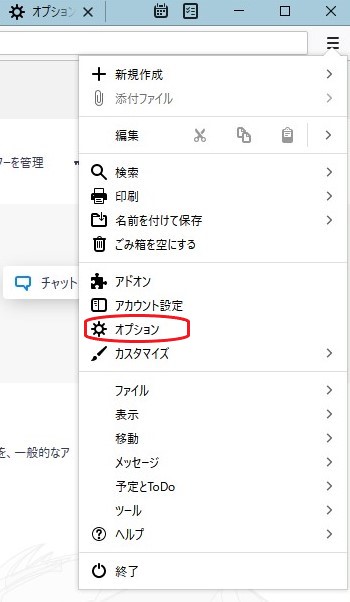
「オプション」をクリックします。
②「一般」内「設定エディター」をクリックします。

③このような画面が出てまいります。
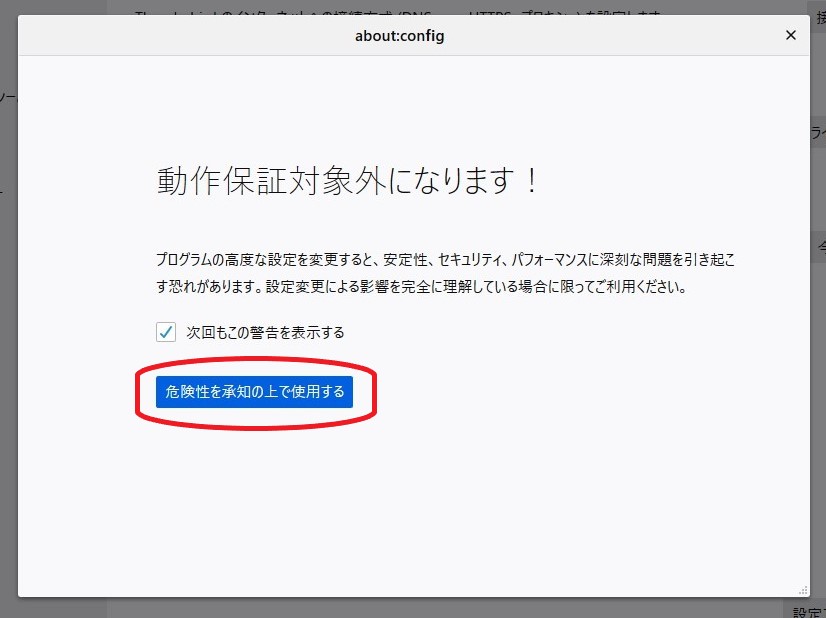
内容をよくお読みになってから「危険性を承知の上で使用する」をクリックします。
④検索窓に「wrap」と入力します。
設定名「mail.wrap_long_lines」の
値が「true」になっているのを確認し、
「true」をダブルクリックします。
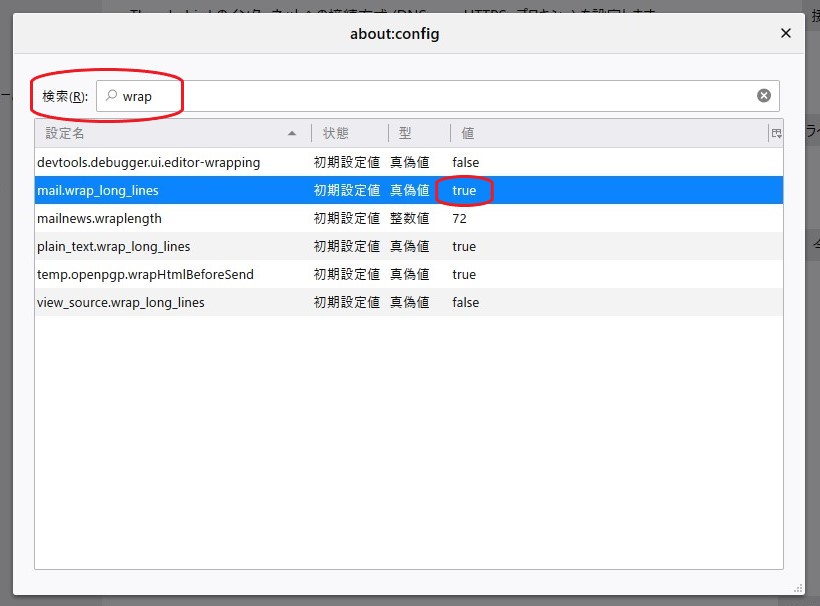
⑤値が「false」に変更されました。
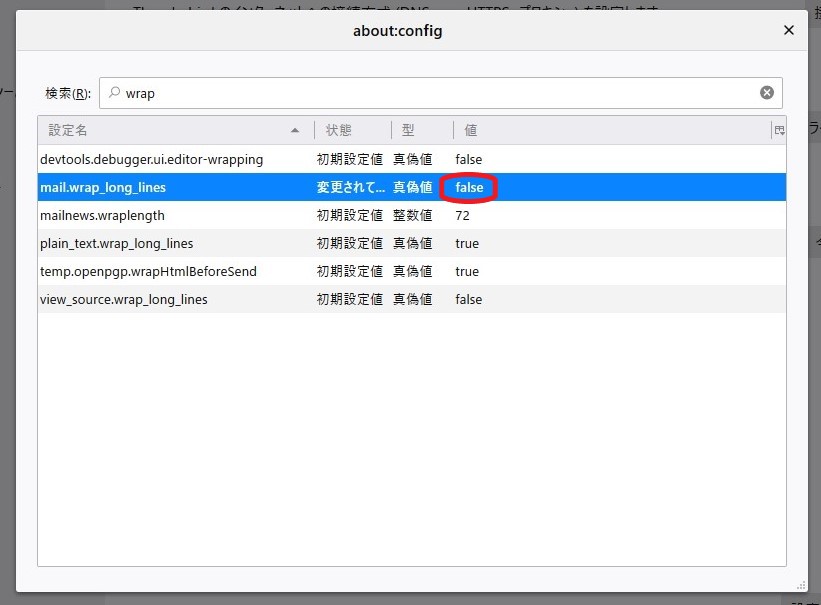
⑥設定名「mailnews.wraplength」の
値(72)をダブルクリックします。
すると「整数値を入力してください」と表示が出るので
「0」と入力します。
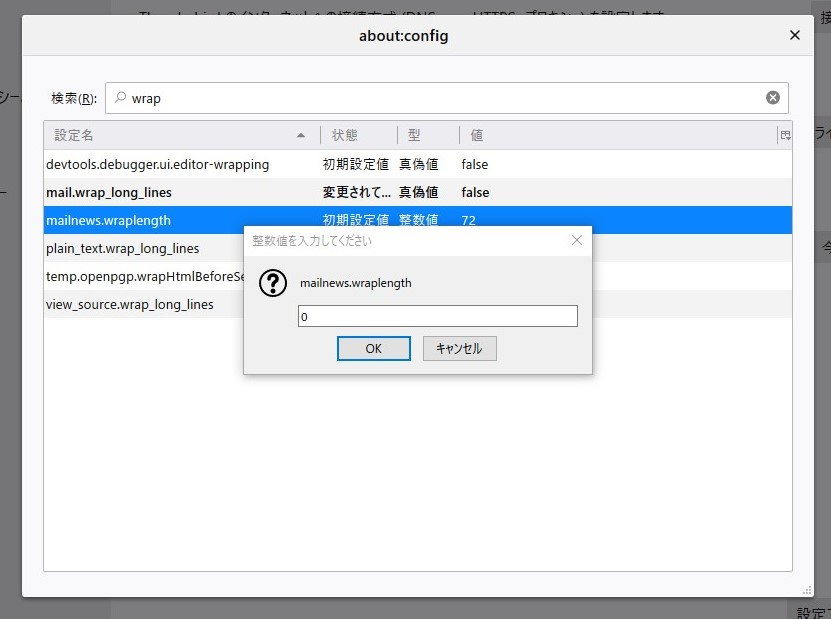
⑦設定名「mailnews.wraplength」の
値が「0」になったのを確認して、設定完了です。
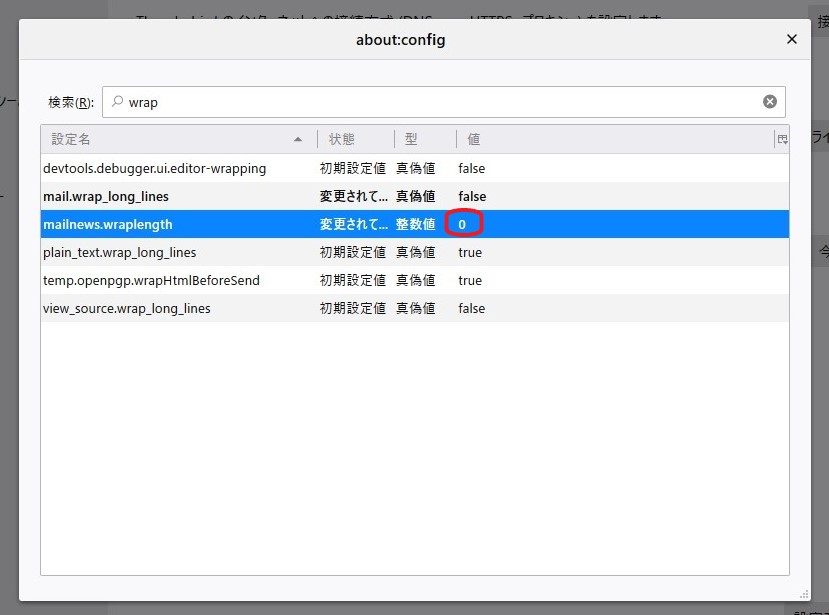
以上、Thunderbirdの自動改行設定をやめる方法でした!
少しでも違う場所をクリックしてしまうと
取り返しのつかないことになるかと存じますので
くれぐれもお気を付けて、自己責任にてお願いいたします。
最後までお読みいただき、ありがとうございました🌷

